Puteți să importați și să afișați rapid date direct în formele dvs. din Visio. Primul pas este să vă conectați la sursa de date și să importați date în desen. Al doilea pas este să legați datele importate la forme.
Pasul 1: Importul datelor
În acest prim pas, utilizați expertul Selector de date pentru a importa datele.
Datele care apar în fereastra Date externe sunt un instantaneu al datelor sursă în momentul importului. Puteți actualiza datele din desen pentru a se potrivi cu modificările din datele sursă. Totuși, nu puteți reîmprospăta sursa de date modificând datele din desen. Consultați Reîmprospătarea datelor importate.
-
În fila Date, în grupul Date externe, faceți clic pe Legare date la forme.
-
Pe prima pagină a Expertului selector de date, alegeți care dintre următoarele tipuri de surse de date doriți să le utilizați:
-
Registru de lucru Microsoft Excel
-
Bază de date Microsoft Access
-
Listă Microsoft SharePoint Foundation
-
Bază de date Microsoft SQL Server
-
Altă sursă de date OLEDB sau ODBC
-
Conexiune de date creată anterior
-
-
Terminați restul expertului.
Notă: Dacă alegeți o altă opțiune decât un registru de lucru Excel, o bază de date Access sau o listă SharePoint pe prima pagină a expertului, este posibil să fiți redirecționat temporar la Expertul conexiune de date în timpul finalizării Expertului selector de date.
După ce faceți clic pe Terminare pe ultima pagină a Expertului conexiune de date, apare fereastra Date externe cu datele importate afișate într-o grilă.
Pasul 2: Legați rândurile de date la formele din desen
Există trei metode de legare a rândurilor de date la formele din desen: Puteți lega rândurile la forme existente pe rând, puteți lega rândurile la forme în mod automat sau puteți crea forme din date.
Metoda 1: Legați rândurile la formele existente pe rând
Această abordare este ideală pentru desenele existente cu relativ puține forme.
-
Glisați un rând din fereastra Date externe într-o formă din desen.
Notă: Dacă nu vedeți fereastra Date externe, accesați fila Date și, în grupul Afișare/Ascundere , bifați caseta de selectare de lângă Fereastra Date externe.
Datele dvs. apar în formă și apare o pictogramă link în partea stângă a rândului în fereastra Date externe.
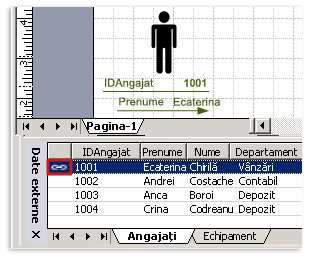
Note:
-
Puteți lega un singur rând la mai multe forme, dar nu puteți lega mai multe rânduri la o singură formă.
-
Pentru a modifica sau a îmbunătăți aspectul formelor și datelor, consultați Îmbunătățirea datelor cu grafice de date.
-
Pentru a afișa fereastra Date externe , în meniul Vizualizare , faceți clic pe Fereastră date externe.
-
Metoda 2: Legați automat rândurile la formele existente
Această abordare este ideală pentru desenele existente cu un număr mare de forme. Aceasta funcționează doar dacă formele au deja date care se potrivesc cu datele din sursa de date.
-
În versiunile Visio 2016 și mai noi: În meniul Date , faceți clic pe Reîmprospătare totală și selectați Legătură automată după reîmprospătare este bifată dacă nu este deja bifată.
În versiunile Visio 2013 și mai vechi: În meniul Date , faceți clic pe Legare automată.
-
Urmați pașii din Expertul legare automată.
Datele vor apărea în forme. Pentru a modifica sau a îmbunătăți aspectul formelor și datelor, consultați Îmbunătățirea datelor cu grafice de date.
Metoda 3: Creați forme din date
Această abordare este cea mai bună dacă desenul dvs. nu are deja forme și nu trebuie să utilizați anumite forme.
-
Faceți clic pe o formă în panoul Forme .
-
Glisați un rând sau un set de rânduri din fereastra Date externe într-un spațiu necompletat din desen.
O instanță a formei pe care faceți clic apare pentru fiecare rând pe care îl glisați în desen.










